Niewielu użytkowników nowoczesnych urządzeń nie wie, jak podłączyć słuchawki do komputera, ale aby rozwiązać problemy napotkane podczas połączenia, nie każdy. Oto kilka niuansów podłączenia i konfiguracji słuchawek dla ich jakości pracy na różnych systemach operacyjnych.
Jakie złącza są dostępne
Podłączenie słuchawek do komputera nie jest trudne, ale czasami trudności pojawiają się bezpośrednio podczas konfigurowania sprzętu. Prawie wszystkie modele komputerów PC posiadają karta dźwiękowa. Może być zintegrowany z płytą główną lub musi być podłączony przez specjalną wtyczkę. W obu przypadkach można podłączyć gadżet albo do tyłu komputera, albo do przodu komputera (jeśli są odpowiednie gniazda).
Patrząc na poniższy rysunek można zobaczyć jak podłączyć słuchawki z mikrofonem do komputera.
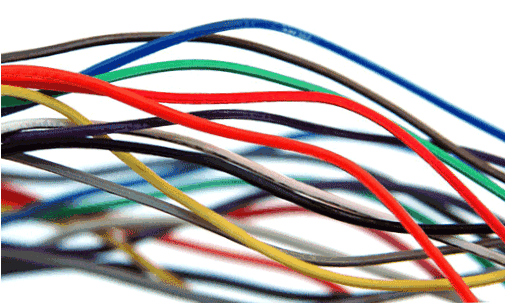
Na laptopie gadżety łączą się w podobny sposób. Producent może umieścić gniazda na panel przedni urządzenie lub po lewej stronie.

Nowsze modele laptopów posiadają gniazdo kombinowane, Można podłączyć słuchawki z mikrofonem, który ma jedną wtyczkę.

W ten sposób staje się jasne, jak podłączyć słuchawki z telefonu do komputera. Słuchawki z przodu podłączamy w ten sam sposób: jeśli na słuchawkach znajduje się mikrofon, podłączamy go do różowego gniazda, a kanały audio do zielonego gniazda.



Podłączanie zestawu słuchawkowego w systemie Windows 7
Przed ustawieniem słuchawek na komputerze z systemem Windows 7 podłącz je do odpowiednich gniazd z tyłu lub z przodu urządzenia (wiesz już jak je prawidłowo podłączyć). Następnie należy rozpocząć odtwarzanie pliku muzycznego. Jeśli w zestawie słuchawkowym słychać dźwięk, połączenie zostało zakończone. Jeśli na komputerze nie ma dźwięku ze słuchawek, wykonaj następujące czynności (ta instrukcja dotyczy również ustawienia gadżetu na laptopie).
- Najedź myszką na obrazek głośnika w dolnej części ekranu (po prawej stronie) i kliknij prawym przyciskiem myszy na.
- Następnie należy wybrać linię „Playback Devices” w zakładce, która się pojawi.

- Jeśli nie jest zaznaczone, należy wybrać urządzenie klikając prawym przyciskiem myszy w oknie wyskakującym „Użyj jako domyślne”.
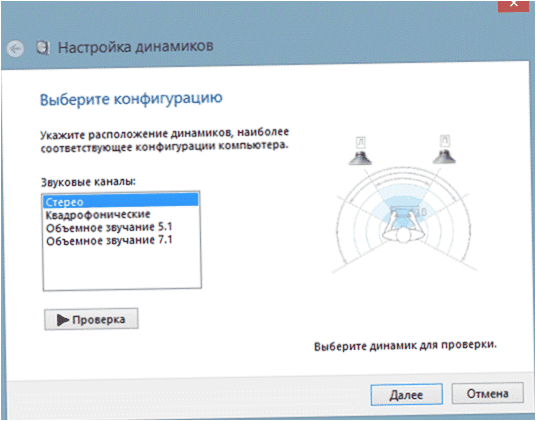
- Zaznacz pole „Front Left and Right” w ustawieniach głośników, a następnie kliknij „Next” i „Done”.

- Może nie być dźwięku, gdy głośność jest ustawiona na zero na skali.

- Zainstaluj mikrofon Jako urządzenie domyślne.

- Jeśli nie ma tętnień lub są one niewielkie, kliknij prawym przyciskiem myszy na „Mikrofon”, a następnie wybierz „Właściwości”.

Przy wyborze zestawu słuchawkowego do komputera należy zwrócić uwagę na następujące parametry. Bluetooth nie jest gwarancją, że będą one ze sobą współpracować. Istnieją określone profile i kodeki Bluetooth, które są dostosowane do różnych zastosowań. Niektóre pozwalają tylko na wykonywanie połączeń, inne na słuchanie muzyki, a jeszcze inne służą do udostępniania plików. Dobrą wiadomością jest to, że nowoczesne modele obsługują wszystkie profile, więc dość trudno jest spotkać się z sytuacją, w której słuchawki nie mogą odtwarzać muzyki z komputera.
Podłącz zestaw słuchawkowy
Aby zsynchronizować komputer z systemem Windows 7 lub 10 (brak istotnej różnicy dla różnych OS) z zestawem słuchawkowym Bluetooth, należy wykonać następujące czynności.
- Zapewnić, że twój komputer ma Bluetooth. Możesz zajrzeć do zasobnika, obok zegara powinna być odpowiednia ikona.pod „urządzeniami” w panelu sterowania, aby sprawdzić, czy ten typ połączenia jest dostępny. Można też otworzyć wiersz poleceń (WIN+R) i wpisać „msc”. Moduł bezprzewodowy musi być wymieniony.
- Jeśli nie ma wbudowanego modułu Bluetooth Należy zakupić zewnętrzny adapter. Podłączany jest przez USB i wymaga zainstalowania sterownika – najlepiej pobrać go ze strony firmy, która go wyprodukowała. Aktualna wersja oprogramowania firmowego zabezpiecza przed ewentualnymi problemami.
- W zestawie słuchawkowym potrzebujesz Przejście do trybu wyszukiwania. Możesz dowiedzieć się jak to zrobić w instrukcji, ale zazwyczaj robi się to poprzez przytrzymanie przycisku zasilania. Towarzyszy temu szybkie miganie diody LED.
- Teraz, na komputerze, wpisz Ustawienia Bluetooth. Otwórz „Urządzenia” – „Bluetooth” i naciśnij przycisk „+”. Zestaw słuchawkowy pojawi się na liście. Wybierz go i otworzy się okno z wprowadzeniem kodu, zwykle „1234” lub „0000”, ale może być również inny, w takim przypadku jest to zalecane w instrukcji. W niektórych przypadkach kod może nie być wymagany.
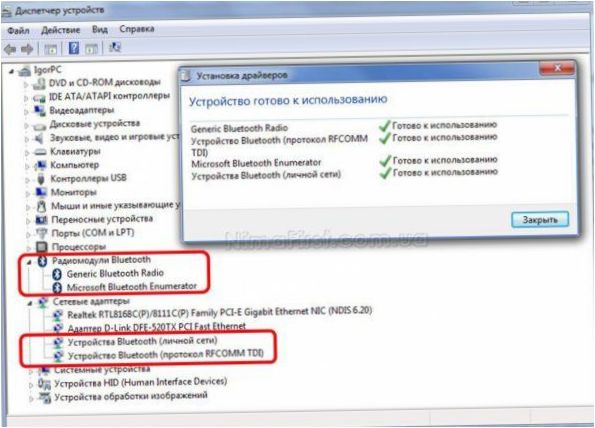
Problemy z łącznością
Czasami parowanie może się nie udać. W tym przypadku możliwe są następujące rozwiązania.
- Nie ma wbudowanego modułu. Korzystanie z zewnętrznego adaptera USB.
- Brak kierowcy. Można go pobrać ze strony internetowej firmy, która wyprodukowała adapter. Podczas instalacji należy zwrócić uwagę na wersję systemu operacyjnego i typ bitu.
- Klawiatury multimedialne mogą mieć klawisze skrótu do aktywacji/dezaktywacji Bluetooth. Jest to połączenie klawisza Fn i jednego z klawiszy funkcyjnych F. Czasami przycisk zasilania jest oddzielony.
- Urządzenie nie widzi słuchawek. Ponownie włącz tryb wyszukiwania w zestawie słuchawkowym, najpierw go wyłączając/włączając. Czasami zestaw słuchawkowy nie jest widoczny dla nowego urządzenia, jeśli jest już sparowany z innym urządzeniem.
- Brak dźwięku. Sprawdź głośność na komputerze i słuchawkach. Jeśli to nie pomoże, należy wejść w „urządzenia do odtwarzania” poprzez ikonę głośności w zasobniku i przełączyć się na zestaw słuchawkowy. Jeśli sytuacja powtórzy się, należy przejść do ustawień zestawu słuchawkowego i wybrać opcję „use as default” (użyj jako domyślną) podczas aktywacji zestawu.
Wskazówka! Również w przypadku wystąpienia problemów warto sprawdzić, czy Bluetooth jest włączony na komputerze, czy zestawowi słuchawkowemu nie kończy się zasilanie oraz czy nie występują zakłócenia ze strony innych urządzeń. Upewnij się, że odległość między komputerem a zestawem słuchawkowym jest mniejsza niż 10 m.
Najczęściej awarie połączeń są spowodowane trywialnymi problemami, które nie wymagają skomplikowanych rozwiązań.

Czy ktoś może podpowiedzieć, jak podłączyć zestaw słuchawkowy do komputera? Mam trudności z identyfikacją odpowiednich portów i nie wiem, jak skonfigurować dźwięk. Z góry dziękuję za pomoc!